
Las notas de los oradores son útiles para los puntos de conversación al presentar una presentación de diapositivas. En Google Dobla ¡Puede agregar notas a cada diapositiva, editarlo o eliminarlas según sea necesario, y, por supuesto, mostrarlas durante la presentación.
[dieciséis] Ver y agregar notas de altavoz en Google ToboganesTienes algunas maneras convenientes de abrir las notas del altavoz sección debajo de su diapositiva mientras crea su presentación.
- Haga doble clic en los tres puntos en la parte inferior de la ventana de diapositivas de Google.
- Arrastre con los tres puntos en la parte inferior para cambiar el tamaño de la sección de notas del altavoz como usted, por favor.
- Haga clic en Ver & gt; Mostrar notas de altavoz en el menú para seleccionarlo.

Una vez que tenga el área de Notes del altavoz que se muestra debajo de su diapositiva, simplemente puede hacer clic dentro de la sección para agregar sus notas.
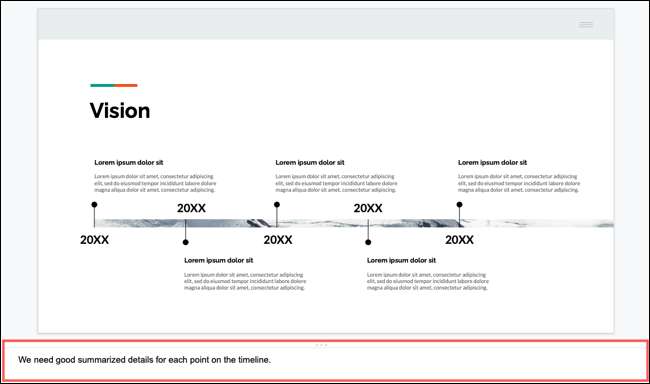
También puede utilizar la barra de herramientas de diapositivas de Google para formatear sus notas. Cambie el estilo de fuente o el tamaño, aplique el color, las negrita o las cursivas, o use una lista numerada o con viñetas.
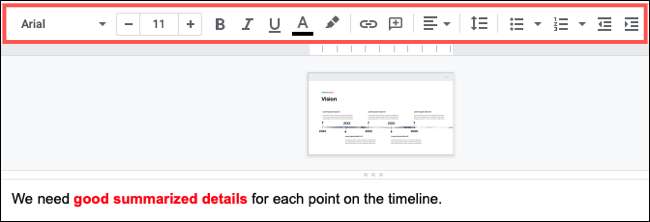
Para ocultar las notas del altavoz nuevamente, revertir la acción que hiciste para abrirlas.
- Haga doble clic en los tres puntos en la parte superior de la sección Notas de altavoz.
- Arrastre hacia abajo usando los tres puntos hasta que la sección se desvanezca.
- Haga clic en Ver & gt; Mostrar notas de altavoz en el menú para deseleccionarlo.

Para editar las notas de sus altavoces, abrirlas y simplemente hacer sus cambios. Sus ediciones se guardan automáticamente como cualquier otro cambio que realice a medida que cree su presentación.
Para eliminar las notas del altavoz, seleccione todo el texto y presione Eliminar en su teclado.
[dieciséis] Mostrar notas de altavoz durante una presentaciónPuede comenzar una presentación de diapositivas de Google al golpear "Presente" en la parte superior de la pantalla o haciendo clic en la flecha y seleccionando " Vista del presentador "O" Presente de principio ".
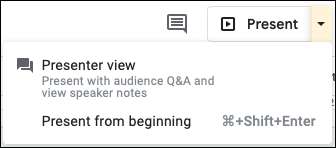
Para iniciar el programa con sus notas en la mano, elija "Vista del presentador". Esto muestra su presentación de diapositivas en la ventana del navegador principal y coloca sus notas de presentador en una ventana externa más pequeña que puede mover o cambiar el tamaño.
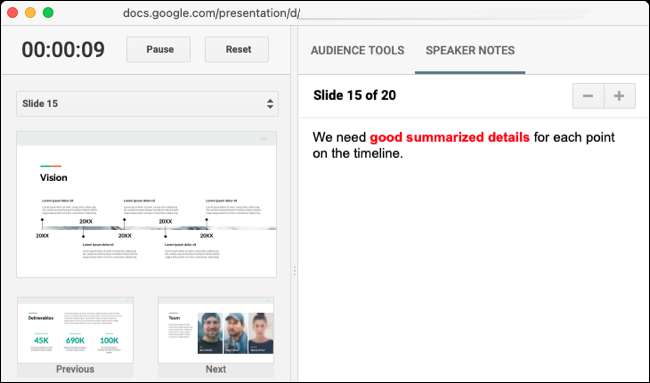
Si usa las opciones "Presente" o "Presente de inicio", aún puede acceder a sus notas Usando la barra de herramientas del presentador . Asegúrese de llevar su presentación de la vista de pantalla completa primero. De lo contrario, sus notas se mostrarán en el modo de pantalla completa.
Mueva su cursor a la parte inferior izquierda de la presentación de diapositivas y verá esta pantalla de la barra de herramientas. Abra el menú Opciones utilizando los tres puntos a la derecha y seleccione "Salir de la pantalla completa".
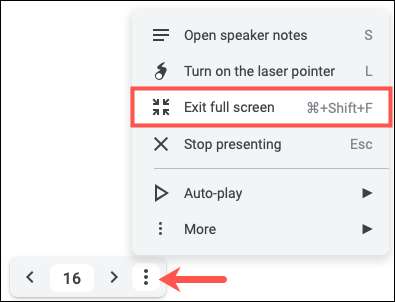
Luego, para ver sus notas, abra el menú Opciones y seleccione "Notas de altavoz abierto".

Al igual que la vista del presentador, esto abre tus notas en una ventana más pequeña que puedes colocar donde quieras.
Dado que las opciones anteriores, todos colocan las notas de su altavoz en su propia ventana, puede hacer clic en X para cerrar esa ventana en cualquier momento si ya no necesita sus notas.
Las notas de los oradores no solo son útiles cuando se practica su presentación, sino también cuando llega el showtime. Si aún se está acostumbrando a todo lo que ofrece Google Slides, consulte nuestro útil Guía para principiantes de Google Diapositivas Para consejos adicionales.







